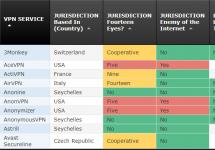Geniş ülkemizde her şeyi engellemeyi seviyorlar. Daha önce engelleme yalnızca web siteleriyle sınırlıydı, şimdi sıra anlık mesajlaşma programlarında. Anlık mesajlaşma programları zaten engellenmişken ve VPN'lerin hala yasaklanması planlanırken, size bu üç harfe neden ihtiyaç duyulduğunu anlatacağım. Ayrıca ücretsiz veya ücretli olarak herhangi bir cihaza nasıl VPN kurulacağını öğreneceksiniz. Doğru VPN nasıl seçilir ve bunu neden şimdi yapmanız gerekir?
VPN nedir?
Yasaklı kaynaklara gitmeyeceksem neden bir VPN'e ihtiyacım var?
Çoğumuz için herkesin bir VPN'e ihtiyacı olduğunu kanıtlayan bir liste derledim:
- Ülkede engellenen kaynaklara erişim;
- Kamu ağlarında güvenlik;
- Ev ağı güvenliği;
- Arkadaşlarla güvenli bağlantı;
- Anonimlik.
En önemli noktalar birinci ve beşincidir. Anonimlik konusunda endişe duyan insanlar neyin ve nasıl olduğunu çok iyi anlayacaklardır. Geri kalanınız bunun gibi makaleleri okumak zorunda kalacak.
İnternetteki belirli sitelere veya uygulamalara erişimin engellenmesi her zaman kötü bir şey değildir. Ayrıca engelleme her zaman devletten gelmiyor. Spotify gibi bazı hizmetler Rusya'da çalışmıyor ve erişimi bizim için sınırlıyor. İnternet sağlayıcısının kendisi de kendi nedenleriyle kaynaklara erişimi engelleyebilir. Ve elbette devlet ülkede yasak olan kaynaklara erişimi engelleyebilir.
Bunun doğru olup olmadığını burada tartışmayacağım. Peki böyle bir engelleme mantıklı mı? Bir kaynak engellendiğinde, kesinlikle yasal olan birkaç başka siteye erişimin kazara sınırlanabileceğini anlamak önemlidir. Genellikle bu tür hatalar ortalama ağ ziyaretçisi tarafından fark edilmez. Ancak bazen Google gibi büyük kaynaklar yanlışlıkla dağıtımın kapsamına girer.
Buradan her zaman elinizin altında bir VPN'in olması gerektiği sonucuna varmak kolaydır. En azından VPN'ler de yasaklanana kadar.
VPN nasıl seçilir?
Bir VPN hizmeti seçmek çok zordur. Deneyimsiz bir kullanıcı yüzlerce farklı program arasındaki farkı görmez (ve bir tane vardır). İleri düzey kullanıcılar, hizmetleri anonimlik, erişim hızı, günlük depolama ve çok daha fazlası gibi parametrelere göre karşılaştırır. Bu tablo görevi biraz basitleştirmeye yardımcı olacaktır:


Tarayıcınıza normal uzantılar gibi böyle bir uzantı yüklemeniz ve geçiş anahtarını açmanız yeterlidir. Bundan sonra tarayıcı VPN üzerinden çalışmaya başlar.
IVPN
Anonimlik ve güvenlik açısından maksimum "cips" setini sevenler için IVPN'i öneririm.
 IVPN
IVPN Geliştiriciler tam güvenlik ve anonimliği garanti eder (eğer doğru kullanılırsa). Aynı zamanda hız sınırlı değil ancak torrent severler burada hoş karşılanmıyor. Güvenlik, IVPN'in EFF (Elektronik Sınır Vakfı) üyesi olması ve şirketin Cebelitarık'ta kayıtlı olması ve en ufak bir baskıyla ayrılmaya hazır olmasıyla garanti edilmektedir. Sunucular, kullanıcıların açığa çıkmasına neden olabilecek hiçbir kişisel bilgiyi saklamaz. Bu nedenle, devlet tarafından talep edildiğinde verecek hiçbir şeyleri olmayacak. Ayrıca OpenVPN desteği de mevcuttur; bu, VPN'in herhangi bir cihazda yapılandırılabileceği anlamına gelir.
Ancak böyle bir zevk için ayda 8,33 dolar ödemeniz gerekecek, bu da rakiplerinizden çok daha pahalı.

Programın avantajları arasında:
- lisans için makul fiyatlar (5 cihaz);
- Rus Dili;
- platformlar arası;
- torrentler için bile hız ve trafik konusunda kısıtlama yoktur;
- ücretsiz bir sürümü var.
Ücretsiz sürümde, reklamları ve bu reklamları görüntülemek için trafiğin "dinlenmesini" bulacaksınız. Ama çoğu insan bunu umursamıyor, onunla ilgilen. Mobil versiyonda bu, bağlantı açıldığında bir tanıtım videosudur ve tarayıcıda ortakların banner'larıdır. Bunun dışında yalnızca ABD'deki bir sunucuya bağlanabilirsiniz.
Program ayrıca VPN bağlantısını da açabilir (belirli uygulamalarla çalışırken). Bu şekilde, bir program listesiyle bir VPN üzerinden çalışabilirsiniz, geri kalanı ise normal bir bağlantı kullanacaktır.
Ücretli sürümün ücreti aylık 6,99 € veya ömür boyu lisans için 139,99 €’dur. Yine de 10 cihaz için ömür boyu lisansı 69,99 $ karşılığında satın alabilirsiniz.
Yukarıdaki iki seçeneğin arasında bir yerde. Burada ücretsiz sürümde aralarından seçim yapabileceğiniz çeşitli sunucular bulunur: Almanya, Hong Kong, Romanya ve ABD. Seçim özgürlüğü bağlantı hızındaki sınırlamalarla telafi edilir, ancak trafikle telafi edilmez.

Ücretli bir aboneliğin maliyeti yıllık 2.100 ruble.
Kargo VPN'i
Cargo VPN gizliliğinizi koruyacak ve size herhangi bir web sitesine sınırsız ve güvenli erişim sağlayacaktır.
Avantajları:
- Maksimum gizlilik koruması
- Havalimanları ve otellerdeki halka açık Wi-Fi erişim noktalarına bağlanırken güvenlik
- Dünya çapında 70'den fazla bölgeyi ve 1000'den fazla yüksek hızlı sunucuyu kapsama
- Hesap başına 5 cihazın ücretsiz bağlantısı
- Kişisel statik IP/Kişisel Sunucu
VPN nasıl kurulur?
VPN nasıl kurulur? Bu belki de en anlamsız sorudur. Tabii OpenVPN kurulumundan ya da router seviyesinde kurulumdan bahsetmiyorsak. Popüler platformlardaki (Windows, Mac, Android, iOS) çoğu VPN istemcisi şu şekilde yapılandırılmıştır: indirme, yükleme, başlatma. Dürüst olmak gerekirse, çok basit! Sistem ayarlarına girmenize, "sihirli" sayıları ve şifreleri girmenize gerek yoktur. Sadece programı yükleyin! Ve bana bu soruyu sormayı bırak. Cidden.
 VPN ile bağlanırken hız ölçümü
VPN ile bağlanırken hız ölçümü Birçok kişi bağlantı hızını kaybetmekten korktuğu için VPN yüklemek istemez. Evet böyle bir sorun yaşanabilir. Ücretsiz VPN planlarında hız sınırlı olabilir. Ancak büyük VPN sağlayıcıları hız kaybı olmadan bağlantıyı garanti eder, ancak bu durumda bir abonelik ödemeniz gerekecektir. Öte yandan her durumda bir VPN aboneliği satın almanızı öneririm. Çünkü ücretsiz hizmetler öyle ya da böyle kullanıcılarından “para kazanmaya” çalışıyor. Bu durumda bağlantının, kişisel verilerinizin ve hatta cihazdaki bilgilerin güvenliği zarar görür.
Doğru VPN hizmetine bağlandığınızda gözle görülür herhangi bir yavaşlama veya veri tüketiminde artış yaşamazsınız.
Şimdi ne olacak?
Çoğunlukla hiçbir şey. İhtiyacınız olan istemciyi tüm cihazlara yükleyin ve kısıtlama, telefon dinleme ve gözetleme olmadan hayatın tadını çıkarın. Herhangi bir programı kullanın, herhangi bir siteye gidin ve kendiniz olun!
Başka bir ağ üzerinde mantıksal bir ağ oluşturan teknolojiye, İngilizce'de "Sanal Özel Ağ" anlamına gelen "VPN" kısaltması verilmektedir. Basit bir ifadeyle VPN, başka bir ağdaki cihazlar arasında farklı iletişim yöntemleri içerir ve çeşitli koruma yöntemlerinin kullanılmasına olanak sağlar, bu da bilgisayarlar arasında değiştirilen bilgilerin güvenliğini önemli ölçüde artırır.
Ve bu, modern dünyada, örneğin büyük ticari şirketlerin ve tabii ki bankaların ağları için çok önemlidir. Aşağıda bir VPN'in nasıl oluşturulacağı, VPN bağlantısı kurma prosedürüne ilişkin talimatlar ve oluşturulan VPN bağlantısının nasıl düzgün şekilde yapılandırılacağına ilişkin ayrıntılı kılavuzlar bulunmaktadır.
Tanım
Bir VPN'in ne olduğunu anlamayı kolaylaştırmak için ne yapabileceğini bilmeniz yeterlidir. Bir VPN bağlantısı, mevcut bir ağda belirli bir sektörü tahsis eder ve içinde bulunan tüm bilgisayarlar ve dijital ekipmanların birbirleriyle sürekli bir bağlantısı vardır. Ancak en önemlisi bu sektörün geniş ağdaki diğer tüm cihazlara tamamen kapalı ve korumalı olmasıdır.
VPN nasıl bağlanır
Bir VPN tanımlamanın başlangıçtaki görünür karmaşıklığına rağmen, onu Windows bilgisayarlarda oluşturmak ve hatta VPN'in kendisini kurmak, eğer ayrıntılı bir kılavuzunuz varsa, özellikle zor olmayacaktır. Temel gereklilik, aşağıdaki adımların katı sırasını sıkı bir şekilde takip etmektir:

 Daha sonra, ilgili çeşitli nüanslar dikkate alınarak VPN kurulumu gerçekleştirilir.
Daha sonra, ilgili çeşitli nüanslar dikkate alınarak VPN kurulumu gerçekleştirilir.
VPN nasıl kurulur?
Yalnızca işletim sisteminin değil, aynı zamanda iletişim hizmetleri sağlayan operatörün bireysel özelliklerini de dikkate alarak yapılandırmak gerekir.
Windows XP
VPN'in Windows XP işletim sisteminde başarılı bir şekilde çalışması için aşağıdaki adımların sıralı olarak gerçekleştirilmesi gerekir:

Daha sonra, oluşturulan ortamda çalışırken bazı kullanışlı işlevleri kullanabilirsiniz. Bunu yapmak için aşağıdakileri yapmanız gerekir:

 Not: Parametrelerin girilmesi her zaman farklı şekilde gerçekleştirilir, çünkü bunlar yalnızca sunucuya değil aynı zamanda iletişim hizmeti sağlayıcısına da bağlıdır.
Not: Parametrelerin girilmesi her zaman farklı şekilde gerçekleştirilir, çünkü bunlar yalnızca sunucuya değil aynı zamanda iletişim hizmeti sağlayıcısına da bağlıdır.
Windows 8
Bu işletim sisteminde, bir VPN'in nasıl kurulacağı sorusu çok fazla zorluğa neden olmamalıdır çünkü burada neredeyse otomatiktir.
Eylem sırası aşağıdaki adımlardan oluşur:

 Daha sonra ağ seçeneklerini belirtmeniz gerekir. Bu amaçla aşağıdaki eylemleri gerçekleştirin:
Daha sonra ağ seçeneklerini belirtmeniz gerekir. Bu amaçla aşağıdaki eylemleri gerçekleştirin:

 Not: Girilen ayarlar, ağ yapılandırmanıza bağlı olarak önemli ölçüde değişiklik gösterebilir.
Not: Girilen ayarlar, ağ yapılandırmanıza bağlı olarak önemli ölçüde değişiklik gösterebilir.
Windows 7
Windows 7'de ayar yapma işlemi basit ve deneyimsiz bilgisayar kullanıcıları için bile erişilebilirdir.
Bunları yapmak için bir Windows 7 kullanıcısının aşağıdaki sıralı adımları atması gerekir:

Not: Doğru çalışma için tüm parametrelerin dikkatli bir şekilde tek tek seçilmesi gerekir.
Android
VPN ortamında Android işletim sistemi çalıştıran bir gadget'ın normal işleyişini ayarlamak için birkaç adım uygulamanız gerekir:

Bağlantı özellikleri
Bu teknoloji, veri aktarım prosedürlerinde farklı türde gecikmeler içerir. Gecikmeler aşağıdaki faktörlerden dolayı meydana gelir:
- Bağlantı kurmak biraz zaman alır;
- İletilen bilgiyi kodlamak için sürekli bir süreç vardır;
- İletilen bilgi blokları.

En önemli farklar teknolojinin kendisinde bulunur; örneğin VPN, yönlendiricilere veya ayrı hatlara ihtiyaç duymaz. Etkin bir şekilde çalışmak için ihtiyacınız olan tek şey World Wide Web'e ve bilgi kodlaması sağlayan uygulamalara erişimdir.
Modern teknolojiler muazzam bir hızla gelişiyor ve bizim için inanılmaz genişlikte yeni fırsatlar açıyor. Kısa bir süre önce İnternet kullanıcıları özel bir ağ olan VPN'yi kullanmaya başladı. Aşağıdakileri sağlayarak uzak bilgisayarlar arasında güvenli bir bağlantı oluşturmanıza olanak tanır:
- World Wide Web'de çalışmanın anonimliği;
- IP adresi farklı bir bölgesel bölgede bulunduğunda uygulamaları indirme yeteneği;
- kurumsal ortamda yüksek iş güvenliği;
- kesintisiz yüksek aktarım hızı;
- bilgisayar korsanlarından korunan bir kanal oluşturma yeteneği.
Farklı işletim sistemlerinde VPN aracılığıyla internete nasıl bağlanacağımıza bakalım.
İşletim sistemi önceki sürümlere göre daha karmaşıktır. Ancak VPN aracılığıyla bağlantı kurmanın çok basit olduğu ortaya çıkıyor. Aşağıdaki talimatları adım adım izleyin.
Başlat'ı açın. Açılır listeden "Ayarlar"a gidin. Bu alt bölüme "Seçenekler" adı verilebilir.
“Seçenekler”i nerede bulabilirim?
Windows Ayarları penceresi göründüğünde, Ağ ve İnternet seçeneğini göreceksiniz. İçeriği açın. Burada bir “VPN” öğesi var. Tek tıklama yapın. "VPN bağlantısı ekle"yi tıklayın. Yeni pencerede aşağıdaki parametreleri sırayla ayarlayın:
- Windows (gömülü);
- İş İletişimi;
- L2TP protokolü;
- . İnternet hizmetlerinin sağlanması için gerekli bilgiler sözleşmenizde belirtilmiştir.
Alanların doğru doldurulduğunu kontrol edip “Kaydet” butonuna tıklayın.

Windows 7'de VPN kurma
Burada aşamalandırmanın hiçbir temel ayırt edici özelliği yoktur. Tek fark bizi ilgilendiren bölümlerin konumudur. "Kontrol Paneli"ne ilerleyin.

Kontrol Paneli nerede bulunur?
“Ağ ve İnternet” e ihtiyacımız olacak.

Bir kontrol merkezine ihtiyacımız var. Buradan ağları ve erişimi yönetebilirsiniz. Bağlantıyı yapılandırmanız gerekecek. Bu yeni bir yön olacak.

Aktif bir “İşyerine bağlan” düğmesine ihtiyacınız olacak. Devam etmek. Formun üst kısmında “İnternet bağlantımı kullan” görünecektir. Bir seçim yapalım. Belirtilen sıraya göre girdiğiniz yerde bir form görünecektir:
- İş İletişimi;
- "Şimdi bağlanma" onay kutusunu işaretleyin. Gelecekteki bağlantıları eşzamanlı olarak kontrol etmeniz istenecektir;
- Devam et.
Açılan sayfada kullanıcı adınızı ve şifrenizi giriniz. Bu bilgi, iletişim hizmetlerinin sağlanmasına ilişkin bir sözleşme imzalanırken sağlanır. Şifrenizi hatırlamanızı isteyen kutuya bir işaretleyici yerleştirin. Daha sonra çalışan bir bağlantı görüntülenecektir. Form kapatılabilir.
Kontrol Merkezi'ndeyken özel ölçümlerle çalışmaya devam edin. Formda “Bağdaştırıcı ayarlarını değiştir” seçeneğine tıklayın. Aktif ve pasif bağlantılar vurgulanacaktır. Yapılandırılmış seçeneğe tıklayın ve Özellikler'i seçin. Bu, doğru anahtarla yapılır.
Genel formda olacaksınız. Burada VPN sunucusuna ait adres bilgileri kontrol edilir. Doğru görünüm: inter.net.
“Güvenlik” formunda da belirli ayarları yapmanız gerekir. VPN türünü buraya girin. Hiçbir şeyi kaydetmenize gerek yoktur. Açılır listeyi kullanmanız yeterlidir. Öğeyi seçin: L2TP/IPsec. “Veri şifreleme” satırına şunu girin: isteğe bağlı. Tamam'ı tıklayın.

Bağlantılar sekmesinde kalın. Burada “İş Bağlantısı” için bir kısayol oluşturmanız gerekecek.
Bu klasörde simge oluşturulamayacağını belirten bir mesaj gördüğünüzde, onu masaüstünüze taşımayı kabul edin.
Ana ekrana gidin. Burada ilgili etiketi bulacaksınız. Farenin sol tuşuyla çift tıklayın. “Bağlantı”yı seçmeniz gereken bir pencere açılacaktır.
Bu yolu izleyerek bu noktayı kontrol edebilirsiniz:
- “Ağ ve İnternet” e gidin;
- ilgilendiğiniz bölümü belirtin. Burası kontrol merkezidir;
- yapılandırılmış göstergeleri kontrol etmeniz gerekir. Bağdaştırıcı ayarlarının değiştirildiği forma gidin;
- İlgilendiğiniz bilgiyi bulmadan önce bölümleri okuyun. “Ağ Bağlantılarına” ihtiyacınız olacak;
- “Yerel Alan Bağlantısı”na ihtiyacımız var;
- “Özellikler”e gidin, “Ağ”ı açın ve “TCP/IPv4”ü seçin;
- “Özellikler” e tıklayın;
- Otomatik olarak IP adresi alma maddesi etkinleştirilmelidir, Tamam'a tıklayın.
Artık VPN bağlantısının tamamlandığını güvenle söyleyebiliriz.
Windows XP'de VPN nasıl bağlanır
Başlamak, işletim sisteminin 7. sürümündekiyle tamamen aynıdır. Bağlantı oluşturmayı etkinleştirdikten sonra Bağlantı Sihirbazı otomatik olarak başlatılacaktır. Bununla birlikte sorunu daha hızlı ve daha rahat çözeceksiniz. “İleri”yi takip ettikten sonra ikinci öğeyi bulun. Masaüstünüzdeki ağa bağlanmanıza olanak tanır.


Ayarlamaya devam edin. “Bağlantı adı” penceresini göreceksiniz. İş Bağlantısını belirtin. İkinci aşamaya geçin.
“VPN Sunucusunu Seç” bölümünde durun.
Sihirbazın son sayfasına yönlendirileceksiniz. Masaüstünde bir kısayol görüntülemenizin önerildiği kutuyu işaretleyin. Prosedürü tamamlayın.

Ayarları onaylama ve masaüstünde kısayol oluşturma
Açılan pencerede farenin sağ tuşuna tıklayın. "Özellikler"e gidin. İlk sekmede VPN sunucusu adresini kontrol edin. Buraya yazılmalıdır: inter.net. "Seçenekler"e gidin. "Bağlantı kesildiğinde geri ara" işaretleyicisini işaretleyin. Daha sonra “Güvenlik”i açın. “Veri şifrelemesi gerekli” seçeneğinin onay kutusunu kaldırın.
Bağlantı penceresi görünür. Kullanıcı adı ve şifre istiyor. Sözleşmeyi doldururken İnternet servis sağlayıcınız tarafından sağlanan bilgileri girin. Şifreleri kaydetme isteminin yanına bir işaretleyici yerleştirin. Bağlanmaya başlayın.

Yukarıda tartışılan seçenekte olduğu gibi, IP adresini alıp almadığınızı bir kez daha kontrol edin. Otomatik olarak yapılmalıdır. Bu, Başlat aracılığıyla yapılır. "Ağ ve İnternet Bağlantıları"nı bulun. Önerilen alt öğelerden “Ağ bağlantıları”nı seçin. “Yerel Alan Bağlantısı”nı bulun, Özellikler'e ulaşmak için sağ tıklayın. Burada TCP/IPv4'ü vurgulamanız gerekir. Daha sonra tekrar Özellikler'e gitmeniz gerekir. Şimdi IP adresinizi otomatik olarak kaydetme teklifinin yanındaki onay kutusunu işaretleyin.
Android işletim sisteminde mobil ekipmanı kurma
Mobil cihazlarda VPN kurmanız gerekiyorsa aşağıdaki adım adım talimatları kullanın. Ayrı ağları birbirine bağlayan ve düzenli olarak konumlarını değiştiren kişiler için bu ağlara erişim sağlayan güvenli bir kanal oluşturacaktır.
Önemli! Kurulumun başarılı olması için bağlanacağınız sunucunun adresini, kullanıcı adınızı ve şifrenizi bilmeniz gerekmektedir.
Cihazınızdaki Ayarlar menüsünü açın.

“Kablosuz Ağ” sütununda “Diğer” alt öğesine tıklayın ve “VPN”i seçin.

VPN bağlantısı eklemek için kutuyu işaretleyin. Bu şekilde adlandırılabilir veya “+” olarak belirtilebilir.
Önünüzde ayarları girmeniz gereken bir form açılacaktır:
- “Ağ adı” - herhangi bir ad. Yeni VPN bağlantınıza hangi adı vereceğinize siz karar verirsiniz;
- "Tür" - "PPTP";
- “Adres”—VPN sunucu adresi;
- “Kaydet” butonuna tıklayın.
Makalede evde İnternet kurulumuna ilişkin ayrıntılı talimatları öğrenin -
İlk başladığınızda sistem kullanıcı adınızı ve şifrenizi isteyecektir. Bir dahaki sefere bunları tekrar girmek zorunda kalmamak için, kullanıcı verilerini hatırlama isteminin yanındaki kutuyu işaretleyin.
VPN bağlantısı yapılandırıldı ve kullanıma hazır. İlgili bildirim sayesinde bunu öğreneceksiniz. Karşınıza çıkan simgeye tıkladığınızda bağlantıya ilişkin detaylı bilgileri göreceksiniz.
İnternet her geçen gün hızla büyüyor, kullanıcı sayısı artıyor. Daha sonra sağlayıcılar bize VPN teknolojisini kullanmamızı teklif etmeye başlıyor. Aslında bu bağlantının pek çok avantajı var ama pratikte hiçbir dezavantajı yok, bunun hakkında aşağıda konuşacağız. Bu yazımızda VPN bağlantısının nasıl kurulacağına ve neden gerekli olduğuna bakacağız.
VPN sunucusu nedir
VPN, İngilizce'de "Özel Sanal Ağ" anlamına gelen bir kısaltmadır. VPN teknolojilerinin halihazırda kurulu bir yerel veya İnternet ağı üzerinde kullanıldığını bilmek önemlidir. Tüm bilgisayarları kolayca tek bir sisteme bağlarlar. VPN'in en önemli ve önemli avantajı, iletilen verilerin kod şifrelemesi yoluyla sağlanan mükemmel korumasıdır.
Bilgisayarların birbirine ağ kablosu veya wi-fi aracılığıyla sağlanan bağlantı yoluyla fiziksel erişimi varsa, o zaman bir vpn sunucusu kurulmalıdır. Endişelenmeyin, normal bir bilgisayar veya dizüstü bilgisayar bu rol için mükemmeldir. Ancak gerekli yazılımı yüklemeniz gerekecektir.
VPN sunucusunun görevi, sanal ağ ile alt makine arasındaki bağlantıyı yönetmek ve yapılandırmaktır.
Bilgisayarlarda veya daha basit bir ifadeyle makinelerde bir VPN Bağlantısı kurmanız gerekecektir. Bu işlem şu şekilde basitleştirilebilir ve yazılabilir: vpn sunucusu adını ayarlamak ve ayarlamak, adresi ve şifreyi kaydetmek, başarılı bir bağlantı için faydalı olacaktır. Sorun şu ki, birçok farklı işletim sistemi var ve buna göre ayarlar her yerde farklı. En popüler seçeneklere daha ayrıntılı olarak bakalım.
Win XP'de VPN bağlantısı nasıl kurulur
VPN bağlantısı nasıl kurulur
Şu talimatları izleyin:
- Ekranın sol alt köşesinde bulunan “Başlat” düğmesine tıklayın. “Ayarlar”a, ardından “Denetim Masası”na gidin ve “Ağ Bağlantıları” kısayoluna tıklayın.
- “Ağ görevleri” bölümünü bulmanız gerekiyor, burada “Bağlantı oluştur”u seçin
- Kurulum asistanının karşılama mesajını okuyabilir ve “İleri”ye tıklayabilirsiniz.
- Burada “İş yerinizdeki bir ağa bağlanın”ı seçin ve “İleri”ye tıklayın.
- “Sanala bağlan. ağlar” ve tekrar “İleri”.
- Biraz yazmanın, gelecekteki ağ için bir isim bulmanın ve girmenin zamanı geldi.
- Artık telefonu kullanma zamanı geldi. Sağlayıcınızın numarasını çevirin ve VPN sunucusu adresini öğrenin. Bundan sonra telefonu bir kenara koyun ve alınan verileri yazın.
- İşi bitirin; yükleyicinin masaüstünde bir kısayol oluşturmayı önerdiği öğeyi seçmeniz önerilir.
Ağı oluşturduktan sonra bilgisayar sizi otomatik olarak ağa bağlamalıdır. Bu olmazsa, manuel olarak yapın. Oluşturulan bağlantının tamamen düzenlenip değiştirilebileceğini unutmayın.
Win 7'de VPN nasıl kurulur
Giderek daha fazla insan win xp'den win 7'ye geçiyor ve yalnızca en sadık olanlar kalıyor. Bu şaşırtıcı değil, zaman geçiyor, teknolojiler değişiyor ve insanlar daha gelişmiş ve daha basit bir şeye yöneliyor.
Bu işletim sistemi üzerinde bağlantı oluşturmak için aşağıdaki talimatları uygulamanız yeterlidir. Sürecin ana kısmı pratik olarak önceki versiyonla aynı, ancak hala bazı küçük değişiklikler var.

vpn sunucusu
- Ağ ve Paylaşım Merkezi'ne gidin. Bunu yapmak için “Başlat” düğmesine tıklayın ve ardından “Denetim Masası” seçeneğini seçin.
- "Bağlantı kurulumu" seçeneğini seçin.
- “Bir işyerine bağlanın” öğesiyle ilgileniyorsunuz, “İleri”ye tıklayın.
- Sistem size şu şekilde cevaplamanız gereken bir soru soracaktır: “Hayır, yeni bir ağ oluşturun”, “İleri” linkine tıklayın.
- "Bağlantımı kullan" bölümünü seçin. Bağlantının kendisiyle daha sonra çalışmamız gerekecek, bu nedenle "kararı ertele" düğmesine tıklayın.
- Adres alanına sağlayıcımızdan önceden öğrendiğimiz ilgili bilgileri giriyoruz. Bundan sonra bağlantıyı istediğiniz adla arayın.
- Diğer kullanıcılar için erişimi yapılandıran bir sonraki paragrafa özellikle dikkat edin. Başkalarının bu bağlantıyı kullanmasına izin vermek istiyorsanız “İzin Ver”i, aksi takdirde “Reddet”i seçin.
- "Oluştur"a tıklayın.
Hepsi bu, artık Win 7'de bir VPN sunucusunun nasıl kurulacağını biliyorsunuz. Kolaylık sağlamak için, hızlı başlatma paneline veya masaüstüne bağlantıyla bir kısayol yükleyebilirsiniz. Bunu yapmak için kısayola sağ tıklayın ve “Kısayol Oluştur” seçeneğine tıklayın, ardından onu seçip istediğiniz konuma taşıyın.
Yeni bir bağlantıya bağlanmak için kısayola çift tıklayın veya sağ tıklayın ve “Aç” seçeneğini seçin.
Ayrıca gelecekteki çalışmalarınızı basitleştirebilir ve “Şifreyi kaydet ve giriş yap” seçeneğini seçebilirsiniz. Böylece sürekli kişisel bilgilerinizi girmenize gerek kalmaz.
VPN bağlantı sistemini ilk başlattığınızda konumunuzu seçebilirsiniz. “Halka Açık Yer” öğesine tıklarsanız, Win 7 sisteminden ek koruma alacaksınız.
Win XP sistemine benzer şekilde, yedi size sistemde her türlü ayarı ve değişikliği yapmanızı sağlar. Şifrenizi, adınızı ve diğer ayarlarınızı değiştirebilirsiniz. Bunu yapmak için bağlantı kısayoluna sağ tıklayın ve “Özellikler” seçeneğini seçin.
VPN ve Android işletim sistemi nasıl kurulur
Belki de bu işletim sisteminin tüm avantajlarını anlatmak için bir makale yeterli değildir. Ama dersimizde bambaşka bir konuyu tartışıyoruz o yüzden rotadan sapmayacağız. Bu nedenle, tüm ayarları yapmak için aşağıdakileri yapmanız gerekir:
- Ayarlar sekmesini açın ve ardından “Kablosuz ağları yönet” seçeneğini seçin. Burada VPN ayarlarına dikkat edin ve “VPN Ekle” seçeneğine tıklayın.
- İşlemlerinizi onaylayın ve “PPTP VPN” ekleyin.
- Her zamanki gibi, yeni bağlantıya bir ad vermeniz, ardından sunucu adresini belirtmeniz (bunu sağlayıcıdan öğrendik) ve tüm değişiklikleri kaydetmeniz gerekecek.
- Geriye kalan tek şey ağa bağlanmak, bunu yapmak için kısayola çift tıklayın.
- Görünen pencerede kişisel verilerinizi - şifrenizi ve giriş bilgilerinizi girin.
Artık Android'de VPN'in nasıl kurulacağını biliyorsunuz. Burada her türlü ayarı ve değişikliği yapabileceğinizi belirtmekte fayda var. Ayrıca kolaylık sağlamak için bir kısayol oluşturabilir, kişisel verilerinizi kaydedebilir ve bu bağlantıyı otomatik olarak yükleyebilirsiniz.
sovetisosveta.ru
iPhone, iPad ve iPod touch'ta VPN nasıl kullanılır?
VPN, iPhone, iPad ve iPod touch'ta bulunan ve İnternet'e erişirken aygıtın IP adresini değiştirmenizi sağlayan bir özelliktir. Bunu kullanmanın birkaç yolu vardır.
Neden bir VPN'e ihtiyacınız var?
VPN kullanmak, İnternet'e eriştiğinizde, IP'nizi isteyen tüm sitelerin ve diğer nesnelerin, ağa hangi konumdan eriştiğinizi kaydeden bireysel numaranızı değil, başka bir konuma veya başka bir konuma bağlı başka bir numarayı almasına yol açar. ülke .
Bu işlev, ülkenizde engellenen bir siteye erişmeniz veya bağlantının yapıldığı Wi-Fi ağının ayarları tarafından engellenen herhangi bir kaynağa giriş yapmanız gerektiğinde yararlı olabilir. VPN anonimlik sağlar, yani hiç kimse belirli bir İnternet kaynağına cihazınızdan girdiğinizi bilemez.
Yani, örneğin Rusya'daysanız, bir VPN'in yardımıyla bağlantınız için bir IP belirleyebilirsiniz; bu sayede, örneğin İtalya'da bulunduğunuz her yerde görüntülenecektir.
Rusya'da VPN kullanımı resmi olarak yasaktır.
VPN nasıl kullanılır?
iPhone, iPad ve iPod touch'ta VPN hizmetlerini kullanmanın iki yolu vardır: aygıtın yerleşik ayarları aracılığıyla veya üçüncü taraf bir uygulama aracılığıyla.
Yerleşik ayarlar aracılığıyla VPN kullanma
Bu yöntemi kullanmak için önceden VPN hizmetleri sağlayan bir site bulmanız ve bu sitede hesap oluşturmanız gerekecektir.

Video: sistemi kullanarak bir VPN kurma
Üçüncü taraf bir uygulama aracılığıyla VPN kullanma
VPN bağlantısı sağlayan birçok program vardır. En iyilerinden biri, App Store'dan ücretsiz olarak yüklenebilen Betternet'tir. Bir VPN'e bağlanmak ve bağlantıyı kesmek için yalnızca tek bir düğmeye basmanız gerekir ve VPN'i kullanabileceğiniz süre sınırlı değildir. Yani ayarları manuel olarak girmenize, hesap oluşturmanıza veya başka herhangi bir ek hizmeti kullanmanıza gerek yoktur. Sadece uygulamayı yükleyin, uygulamaya girin ve bağlanmak için Bağlan düğmesine ve bağlantıyı kesmek için Bağlantıyı Kes düğmesine basın.
 Betternet aracılığıyla bir VPN'e bağlanma veya VPN bağlantısını kesme
Betternet aracılığıyla bir VPN'e bağlanma veya VPN bağlantısını kesme VPN'nin sizi hangi ülkeye bağlayacağını da seçebilirsiniz.
 Betternet aracılığıyla bir VPN sunucusu seçme
Betternet aracılığıyla bir VPN sunucusu seçme Video: Betternet ile VPN kurma
VPN simgesi kaybolursa ne yapmalısınız?
Cihaz ağa VPN aracılığıyla bağlıysa, bunu üst bildirim çubuğunda bir simge gösterecektir. Bu simgenin kaybolması, hâlâ İnternet'e bağlı olduğunuz ancak VPN aracılığıyla yeniden yönlendirmenin sona erdiği anlamına gelir. Yani VPN bağlantısı kesilir; kararsız bir İnternet bağlantısı veya VPN hizmetleri sağlayan sunucudaki sorunlar nedeniyle kendi kendine devre dışı kalabilir. Bu durumda yukarıda açıklanan yöntemlerden birini kullanarak VPN'ye manuel olarak yeniden bağlanmanız gerekir. Yeniden bağlanmadan önce cihazınızı yeniden başlatmanız gerekebilir.
 Bildirim çubuğundaki VPN simgesi
Bildirim çubuğundaki VPN simgesi VPN çalışmıyorsa ne yapmalısınız?
Bir VPN bağlantısı iki nedenden dolayı çalışmayabilir: kararsız bir İnternet bağlantısı veya VPN hizmetleri sağlayan sunucudaki bir sorun. Öncelikle mobil İnternet veya Wi-Fi ağı bağlantınızın sağlam olup olmadığını kontrol edin. İkinci olarak, yukarıda anlatılan ilk yöntemi kullandıysanız, girilen ayarların doğruluğunu kontrol edin veya ikinci yöntemde yukarıda anlatılanın dışında başka bir uygulamayı kullandıysanız yükleyin.
VPN bağlantı sorunundan kurtulmanın en iyi yolu farklı bir servis veya uygulama seçmektir. Önemli olan bölgenizde çalışacak bir VPN seçmektir.
VPN, bölgenizde engellenen hizmetleri kullanmanıza olanak tanır. Bunu Apple cihazınızın ayarları veya üçüncü taraf bir uygulama aracılığıyla kullanabilirsiniz.
dadaviz.ru
VPN - nedir, ücretsiz bir sanal sunucuya bağlantı nasıl oluşturulur ve bağlantı nasıl yapılandırılır
Sanal Özel Ağ, kurumsal bağlantılar ve İnternet erişimi dahilinde güvenli bağlantılar sağlamak için kullanılan sanal bir özel ağdır. VPN'in temel avantajı, veri aktarımında önemli olan dahili trafiğin şifrelenmesi nedeniyle yüksek güvenliktir.
VPN bağlantısı nedir
Birçok kişi bu kısaltmayla karşılaştığında şunu soruyor: VPN – nedir ve neden gereklidir? Bu teknoloji, üst üste bir ağ bağlantısı oluşturma olasılığını açar. VPN çeşitli modlarda çalışır:
- düğüm ağı;
- ağ-ağ;
- düğüm-düğüm.
Özel bir sanal ağın ağ düzeylerinde düzenlenmesi, TCP ve UDP protokollerinin kullanılmasına olanak tanır. Bilgisayarlardan geçen tüm veriler şifrelenir. Bu, bağlantınız için ek korumadır. VPN bağlantısının ne olduğunu ve onu neden kullanmanız gerektiğini açıklayan birçok örnek var. Bu konu aşağıda ayrıntılı olarak tartışılacaktır.

Her sağlayıcı, ilgili makamların talebi üzerine kullanıcı aktivite kayıtlarını sağlayabilir. İnternet şirketiniz çevrimiçi yaptığınız her etkinliği kaydeder. Bu, sağlayıcının müşteri tarafından gerçekleştirilen eylemlere ilişkin her türlü sorumluluğu ortadan kaldırmasına yardımcı olur. Verilerinizi korumanız ve özgürlüğünüzü kazanmanız gereken birçok durum vardır, örneğin:
- VPN hizmeti, gizli şirket verilerinin şubeler arasında gönderilmesi için kullanılır. Bu, önemli bilgilerin ele geçirilmesini önlemeye yardımcı olur.
- Hizmetin coğrafi konumunu atlamanız gerekiyorsa. Örneğin, Yandex Müzik hizmeti yalnızca Rusya'da ikamet edenlere ve eski BDT ülkelerinin sakinlerine açıktır. Amerika Birleşik Devletleri'nde Rusça konuşan bir sakinseniz, kayıtları dinleyemezsiniz. Bir VPN hizmeti, ağ adresini Rus adresiyle değiştirerek bu yasağı aşmanıza yardımcı olacaktır.
- Sağlayıcınızdan web sitesi ziyaretlerini gizleyin. Herkes faaliyetlerini internette paylaşmaya hazır değildir, bu nedenle ziyaretlerini bir VPN kullanarak koruyacaklardır.
VPN nasıl çalışır?
Başka bir VPN kanalı kullandığınızda IP'niz bu güvenli ağın bulunduğu ülkeye ait olacaktır. Bağlandığınızda VPN sunucusu ile bilgisayarınız arasında bir tünel oluşturulacaktır. Bundan sonra, sağlayıcının günlükleri (kayıtları) bir dizi anlaşılmaz karakter içerecektir. Verilerin özel bir programla analiz edilmesi sonuç doğurmayacaktır. Bu teknolojiyi kullanmazsanız HTTP protokolü hangi siteye bağlandığınızı hemen belirtecektir.

VPN yapısı
Bu bağlantı iki bölümden oluşmaktadır. İlkine “dahili” ağ denir; bunlardan birkaçını oluşturabilirsiniz. İkincisi, kapsüllenmiş bir bağlantının gerçekleştiği "harici" bağlantıdır, kural olarak İnternet kullanılır. Ayrı bir bilgisayarın ağına bağlanmak da mümkündür. Kullanıcı, harici ve dahili ağlara aynı anda bağlanan bir erişim sunucusu aracılığıyla belirli bir VPN'e bağlanır.
Bir VPN programı uzaktaki bir kullanıcıya bağlandığında, sunucunun iki önemli süreçten geçmesi gerekir: önce kimlik doğrulama, sonra kimlik doğrulama. Bu bağlantıyı kullanma haklarını elde etmek için bu gereklidir. Bu iki adımı eksiksiz olarak tamamladıysanız ağınız güçleniyor ve bu da çalışma imkanının önünü açıyor. Aslında bu bir yetkilendirme sürecidir.
VPN sınıflandırması
Birkaç tür sanal özel ağ vardır. Güvenlik derecesi, uygulama yöntemi, ISO/OSI modeline göre işlem düzeyi ve ilgili protokol için seçenekler mevcuttur. Google'ın ücretli erişimini veya ücretsiz VPN hizmetini kullanabilirsiniz. Güvenlik derecesine bağlı olarak kanallar “güvenli” veya “güvenilir” olabilir. Bağlantının kendisi gerekli koruma seviyesine sahipse, ikincisi gereklidir. İlk seçeneği düzenlemek için aşağıdaki teknolojiler kullanılmalıdır:

VPN sunucusu nasıl oluşturulur
Tüm bilgisayar kullanıcıları için VPN'i kendiniz bağlamanın bir yolu vardır. Aşağıda Windows işletim sistemindeki seçeneği ele alacağız. Bu talimat ek yazılımın kullanımını sağlamaz. Kurulum şu şekilde gerçekleştirilir:
- Yeni bir bağlantı kurmak için ağ erişimi görüntüleme panelini açmanız gerekir. Aramaya "Ağ bağlantıları" kelimelerini yazmaya başlayın.
- “Alt” tuşuna basın, menüdeki “Dosya” bölümüne tıklayın ve “Yeni gelen bağlantı”yı seçin.
- Ardından, bu bilgisayara VPN aracılığıyla bağlantı verilecek bir kullanıcı ayarlayın (PC'nizde yalnızca bir hesabınız varsa, bunun için bir şifre oluşturmanız gerekecektir). Kutuyu işaretleyin ve "İleri"ye tıklayın.
- Daha sonra sizden bir bağlantı türü seçmeniz istenecektir; “İnternet”in yanına bir onay işareti bırakabilirsiniz.
- Bir sonraki adım bu VPN üzerinde çalışacak ağ protokollerini etkinleştirmektir. İkincisi dışındaki tüm kutuları işaretleyin. İstenirse IPv4 protokolünde belirli bir IP, DNS ağ geçitleri ve bağlantı noktaları ayarlayabilirsiniz ancak atamayı otomatik olarak bırakmak daha kolaydır.
- “Erişime izin ver” düğmesine tıkladığınızda, işletim sistemi otomatik olarak bir sunucu oluşturacak ve bilgisayar adını içeren bir pencere görüntüleyecektir. Bağlantı için buna ihtiyacınız olacak.
- Bu, bir ev VPN sunucusunun oluşturulmasını tamamlar.

Android'de VPN nasıl kurulur
Yukarıda açıklanan yöntem, kişisel bir bilgisayarda VPN bağlantısının nasıl oluşturulacağıdır. Ancak birçoğu uzun zamandır her şeyi telefonlarını kullanarak yapıyor. Android'de VPN'in ne olduğunu bilmiyorsanız, bu tür bağlantıyla ilgili yukarıda açıklanan tüm gerçekler akıllı telefon için de geçerlidir. Modern cihazların konfigürasyonu, İnternet'in yüksek hızda rahat kullanımını sağlar. Bazı durumlarda (oyun çalıştırmak, web sitelerini açmak için), proxy ikameleri veya anonimleştiriciler kullanılır, ancak istikrarlı ve hızlı bir bağlantı için VPN daha uygundur.
Telefondaki VPN'nin ne olduğunu zaten anlıyorsanız, doğrudan bir tünel oluşturmaya geçebilirsiniz. Bu, Android'i destekleyen herhangi bir cihazda yapılabilir. Bağlantı şu şekilde yapılır:
- Ayarlar bölümüne gidin, “Ağ” bölümüne tıklayın.
- “Gelişmiş Ayarlar” adlı öğeyi bulun ve “VPN” bölümüne gidin. Daha sonra, ağ oluşturma yeteneğinin kilidini açacak bir PIN koduna veya şifreye ihtiyacınız olacak.
- Bir sonraki adım bir VPN bağlantısı eklemektir. “Sunucu” alanına adı, “kullanıcı adı” alanına adı belirtin, bağlantı türünü ayarlayın. “Kaydet” düğmesine tıklayın.
- Bundan sonra listede standart bağlantınızı değiştirmek için kullanabileceğiniz yeni bir bağlantı görünecektir.
- Ekranda bağlantı olduğunu belirten bir simge görünecektir. Üzerine dokunduğunuzda, alınan/iletilen verilerin istatistikleri size sunulacaktır. Burada VPN bağlantısını da devre dışı bırakabilirsiniz.
Video: Ücretsiz VPN hizmeti
sovets.net
Opera VPN nasıl etkinleştirilir: PC ve akıllı telefonlar için talimatlar (2017)
Çevrimiçi olarak anonim kalmak için Opera tarayıcısında VPN modunun hızlı bir şekilde nasıl etkinleştirileceğine bakalım.
Bu teknoloji yalnızca konumunuzu gizlemenize değil, aynı zamanda oturum sırasında iletilen ve işlenen tüm verileri korumanıza da olanak tanır.

Ancak özel bir ağa bağlandıktan sonra sosyal ağlara giriş yapmak, kullanıcı adlarını ve şifreleri girmek ve İnternet üzerinden işlem yapmak daha iyidir. Çoğu zaman teknoloji, kullanıcılar için veri korumasından çok, engellenen sitelere ve hizmetlere erişimin açılması açısından önemlidir.
İçindekiler:
Tarayıcı geliştiricileri, kullanıcı verilerini korumak için yerleşik bir sistem oluşturdu. Ağ artık ek programlar ve tarayıcı uzantıları indirilmeden etkinleştirilebilir.
Kullanıcının modu etkinleştirmesi ve siteleri her zamanki gibi kullanmaya devam etmesi yeterlidir.
Modu kullanmadan önce aşağıdaki gereksinimlerin karşılandığından emin olun:
- Bilgisayarınızda Opera 40 veya tarayıcının daha yeni bir sürümü yüklü. Programın eski sürümleri yerleşik VPN modunu desteklemez. Opera'nın en son sürümünü geliştiricinin resmi web sitesinden ücretsiz olarak indirebilirsiniz;
- İşletim sisteminde ve diğer tarayıcılarda özel veri alışverişi ağı oluşturan tüm programlar devre dışıdır. Aynı anda birden fazla VPN'in etkinleştirilmesi mantıklı değildir ve trafik arızasına neden olabilir.
Masaüstü sürümünde etkinleştirmek için talimatları izleyin:
- Tarayıcıyı açın ve ana menü sekmesindeki “Ayarlar” öğesine tıklayın veya Alt+P tuş kombinasyonuna basın;

Şekil 2 – ana tarayıcı penceresi
- Açılan pencerede güvenlik ayarları sekmesini bulun ve seçin;
- Sanal özel ağı etkinleştirmek için pencerenin sağ tarafında “VPN” onay kutusunu işaretleyin.

Şekil 3 - yerleşik tarayıcı işlevlerini kullanarak özel bir ağın etkinleştirilmesi
Seçeneği etkinleştirdikten sonra internet bağlantı hızı ortalama %20-%30 oranında düşebilir. Bunun nedeni, tüm kullanıcı isteklerinin ilk önce sağlayıcıya değil, ek süre gerektiren uzak bir sunucuya gönderilmesidir.
Yerleşik VPN için proxy sunucusunun sağlayıcısı SurfEasy Inc.'dir.
Son zamanlarda internette gizlilik ve anonimlik bir lüks değil, zorunluluk haline geldi. Rusya'daki tanıdık siteleri ve uygulamaları kullanmak için, hizmet ülkede resmi olarak faaliyet gösterse bile (Spotify ve diğer programlardan bahsetmeye bile gerek yok) bir VPN'e bağlanmanız gerekir. Engellenen ve coğrafi olarak erişilemeyen hizmetlerin sayısı her geçen gün arttığından bu tür pek çok örnek var.
Bir VPN'in yalnızca bilgisayar korsanları ve bilgisayar uzmanları için olduğu yaygın bir inançtır. Şimdi bu durumdan çok uzak - favori sitesi engellenmişse herhangi bir kullanıcı engellemeyi atlamak isteyecektir. Ve bu yalnızca bir VPN kullanılarak yapılabilir.
Şu anda oldukça fazla sayıda VPN hizmeti var, ancak üçüncü tarafların müdahalesini önlemek için tüm trafiğin şifreleme düzeyleri herkes için farklıdır ve Proxy (tarayıcı eklentilerinde kullanılır) genellikle yalnızca IP'yi "gizler" ve İletilen verileri koruyun. Zoog VPN en iyilerden biri olarak kabul edilir: sıfır günlük depolama politikasını ve Yunanistan'da bulunan kendi DNS sunucularını kullanır.
Bu yaklaşımın birçok avantajı vardır. Sağlayıcı, kullanıcının hangi kaynakları ziyaret ettiğini görmez ve kendi komut dosyalarını ve araç çubuklarını engelleyemez veya uygulayamaz. Güzel bir bonus da OpenVPN TCP/UDP, IKEv2 ve L2TP/IPsec'den PPTP VPN'e kadar geniş protokol desteğidir.
Zoog VPN'in özelliklerinden biri de banka düzeyinde şifrelemeyi desteklemesidir. Hizmet, 256 bit anahtarlar, SHA256 kimlik doğrulaması ve RSA-2048 algoritması içeren bir şifreleme algoritması kullanıyor.Bu özellikle havalimanları, metrolar, kafeler ve restoranlar ve benzeri yerlerde halka açık Wi-Fi noktaları kullanıldığında önemlidir.
Hizmeti kullanmaya başlamak için uygulamayı aynı Mac veya Windows'a kurmanız ve kaydolmanız yeterlidir - program arka planda çalışacaktır ve bağlantıyı başlatmak yalnızca tek bir tıklamayla gerçekleşir.

Bundan önce, bağlanılacak sunuculardan birini veya ayarlarda VPN protokolünü seçebilirsiniz. Örneğin Blackberry ve diğer cihazlar için IKEv2 VPN'e ihtiyaç duyulacaktır.


Ek olarak, hizmetin iOS ve Android için, hücresel operatörün ağını kullanırken de dahil olmak üzere İnternette her zaman gizli kalabileceğiniz harika bir uygulaması vardır. Ücretsiz olarak mevcuttur ve basit ama işlevsel bir arayüze sahiptir.

Güzel bir "pasta üzerine kiraz" - Zoog VPN, Socks5 kullanıcılarına Telegram, uTorrent, BitTorrent, Vuze ve diğer uygulamalara erişim için bir proxy sağlar. İstediğiniz uygulamanın ayarlarına sunucu adresini ve bağlantı noktasını girmeniz ve hesap bilgilerinizi kullanıcı adı/şifre olarak kullanmanız yeterlidir.

Zoog VPN'i ücretsiz kullanabilirsiniz ancak sunucu sayısı ve trafik hacmi sınırlı olacaktır. Tüm kısıtlamaları kaldırmak için promosyondan yararlanabilirsiniz - şu anda 2 yıllık aboneliğin maliyeti ayda 11,99 ABD doları olan normal fiyat yerine yalnızca 1,25 ABD dolarıdır. Veya pek karlı olmayan aylık/yıllık aboneliğe kaydolun. Bu parayla 28'den fazla sunucuya, sınırsız trafiğe, P2P'ye, Socks5 proxy'ye ve hizmetin diğer tüm "güzelliklerine" erişebileceksiniz.